情報番号:009646 【更新日:2010.01.13】
[ごみ箱]の中の一部のファイルだけを削除する方法<Windows(R)7>
対応機器・対象OSとカテゴリ
| 対応機種 |
|
| 対象OS |
Windows(R)7 |
| カテゴリ |
Windowsの操作/設定、Windowsの便利な使いかた |
回答・対処方法
はじめに
ごみ箱を空にすると、ごみ箱の中のすべてのファイルが削除されてしまいますが、ごみ箱の中の一部のファイルだけを削除することもできます。
操作手順は以下の通りです。
【注意】
ごみ箱から削除されたファイルは、元に戻せませんのでご注意ください。
※ごみ箱の機能については、[009640:ごみ箱の機能について<Windows(R)7>]を参照してください。
操作手順
- デスクトップ上の [ごみ箱] アイコンをダブルクリックします。
 (図1)
(図1)
- 「ごみ箱」画面が表示されます。削除したいファイルを選択します。
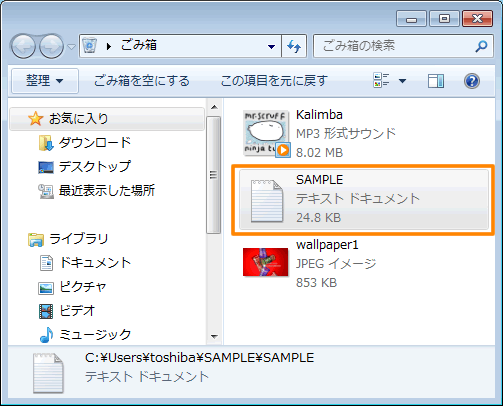 (図2)
(図2)
- ツールバーの[整理]→[削除]をクリックします。
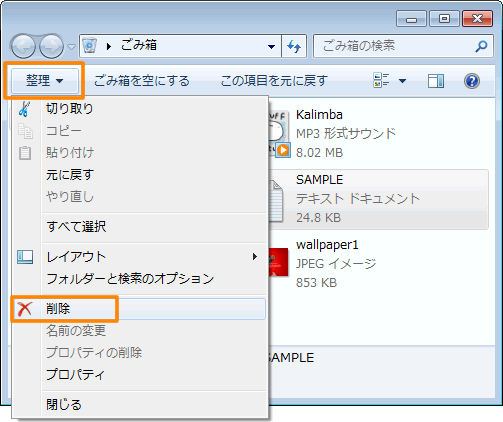 (図3)
(図3)
- 「ファイルの削除」画面が表示されます。[はい(Y)]ボタン をクリックします。
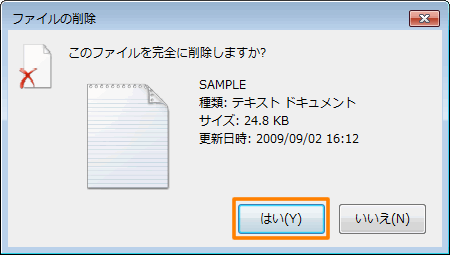 (図4)
(図4)
以上で終了です。
選択したファイルだけがごみ箱から削除されたことを確認してください。
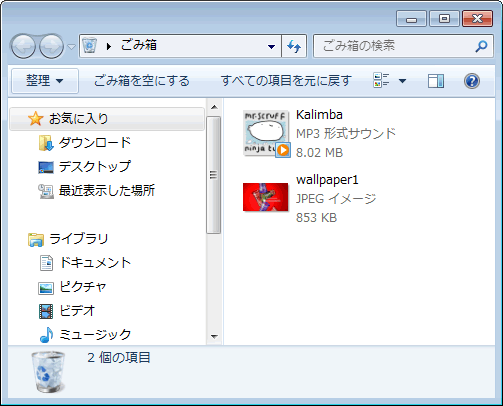 (図5)
(図5)
関連情報
以上
 (図1)
(図1)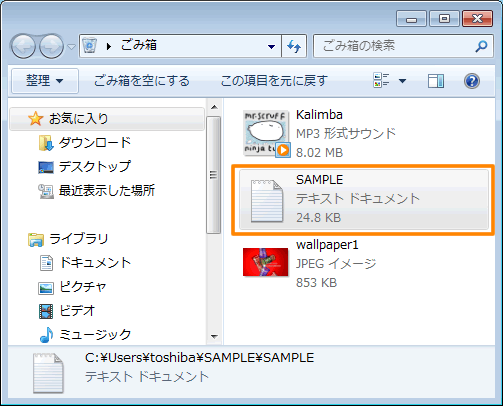 (図2)
(図2)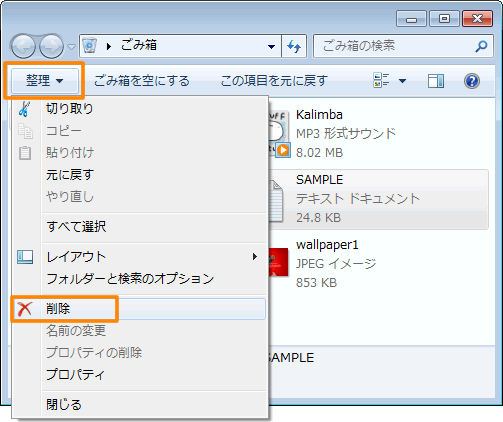 (図3)
(図3)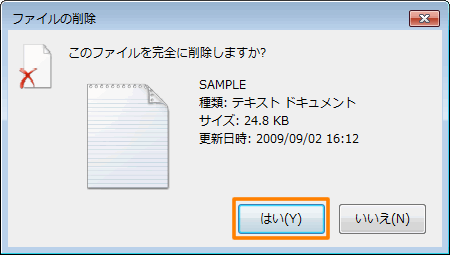 (図4)
(図4)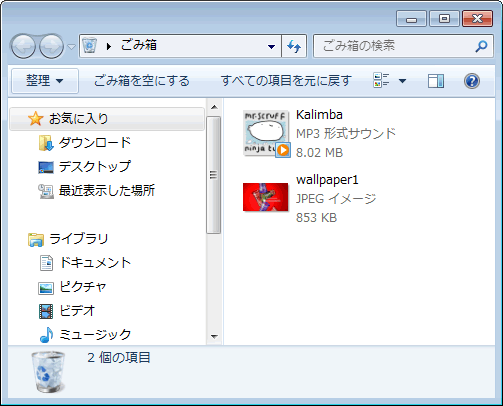 (図5)
(図5)